Das Sculpten von 3D-Objekten erfordert ein präzises Verständnis für die Unterteilung von Polygonen. In CINEMA 4D wirst du lernen, wie du deine Objekte optimal für den Sculpting-Prozess vorbereitest. Ein wichtiger Faktor dabei ist der Unterteilungslevel. Die Detailgenauigkeit des Objekts beeinflusst die Qualität deiner Sculpting-Ergebnisse enorm. In diesem Tutorial zeige ich dir, wie du die Unterteilungsstufen anpassen und effektive Sculpting-Werkzeuge nutzen kannst.
Wichtigste Erkenntnisse
- Nur durch echte Polygonobjekte kannst du im Sculpting-Modus arbeiten.
- Die Unterteilungsstufen sind entscheidend für die Qualität deiner Sculpting-Details.
- Verschiedene Werkzeuge ermöglichen es dir, beeindruckende Formen zu schaffen und die Oberflächenstruktur deines Modells zu verändern.
Schritt-für-Schritt-Anleitung
Der erste Schritt ist, ein parametrisches Grundobjekt in ein Polygonobjekt umzuwandeln. Um das zu tun, wähle dein Objekt aus und klicke auf die Schaltfläche zur Umwandlung oder drücke einfach "C". Dies wird notwendig sein, damit die Sculpting-Werkzeuge aktiviert werden können.
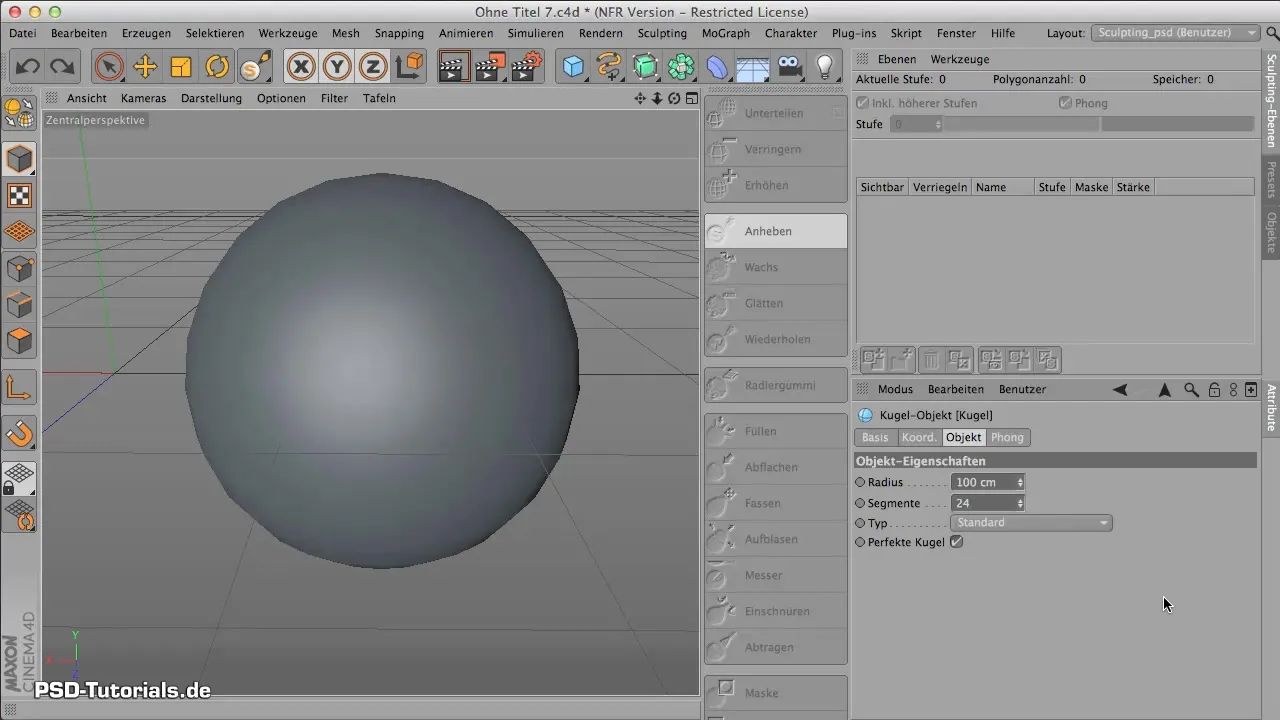
Nachdem du das Objekt umgewandelt hast, findest du in deinem Sculpting-Layout die aktive Schaltfläche „Unterteilen“. Klicke darauf, um die Unterteilung zu aktivieren und die ersten Sculpting-Werkzeuge zur Verfügung zu haben.
Du solltest nun verschiedene Ebenen im Interface sehen, die dir die Möglichkeit bieten, deine Arbeit zu organisieren. Während die Ebenen etwas anders funktionieren als in Photoshop, ermöglichen sie dir, unterschiedliche Stadien deiner Unterteilung zu verwalten. Aktuell ist die Unterteilungsstufe auf 0. Wenn du dir die Polygonzahl und die Dateigröße ansehen möchtest, kannst du das durch die Glättung im Guro Shading überprüfen.
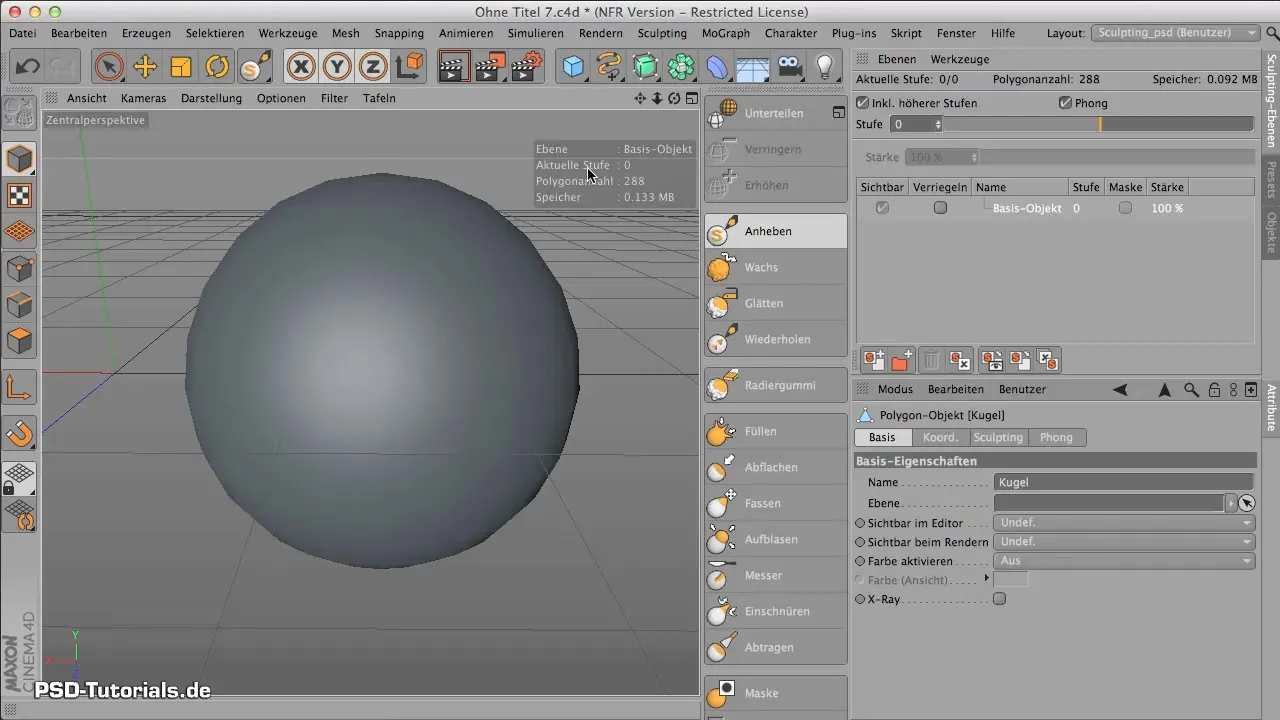
Mit einer Unterteilungsstufe von 0 hast du aktuell nur 288 Polygone, was zu einer Dateigröße von etwa 0,133 MB führt. Dies ist für das Sculpting sehr gering und lässt nur wenig Raum für echte Detailarbeit. Es ist wichtig zu wissen, dass du eine höhere Unterteilungsstufe einstellen musst, um mehr Polygone und somit feinere Details zu erhalten.
Aktiviere die Unterteilung, indem du auf die Schaltfläche klickst und beobachte den Anstieg der Polygonanzahl. Mit jeder Erhöhung der Unterteilung wirst du eine sichtbarere Veränderung in der Auflösung deines Objekts feststellen. Klicke mehrmals hintereinander, um die Stufe stark zu erhöhen und sei vorsichtig mit der Polygonanzahl. Ich bin bei über 70.000 Polygonen angekommen und das ist optimal für die Detailverarbeitung.
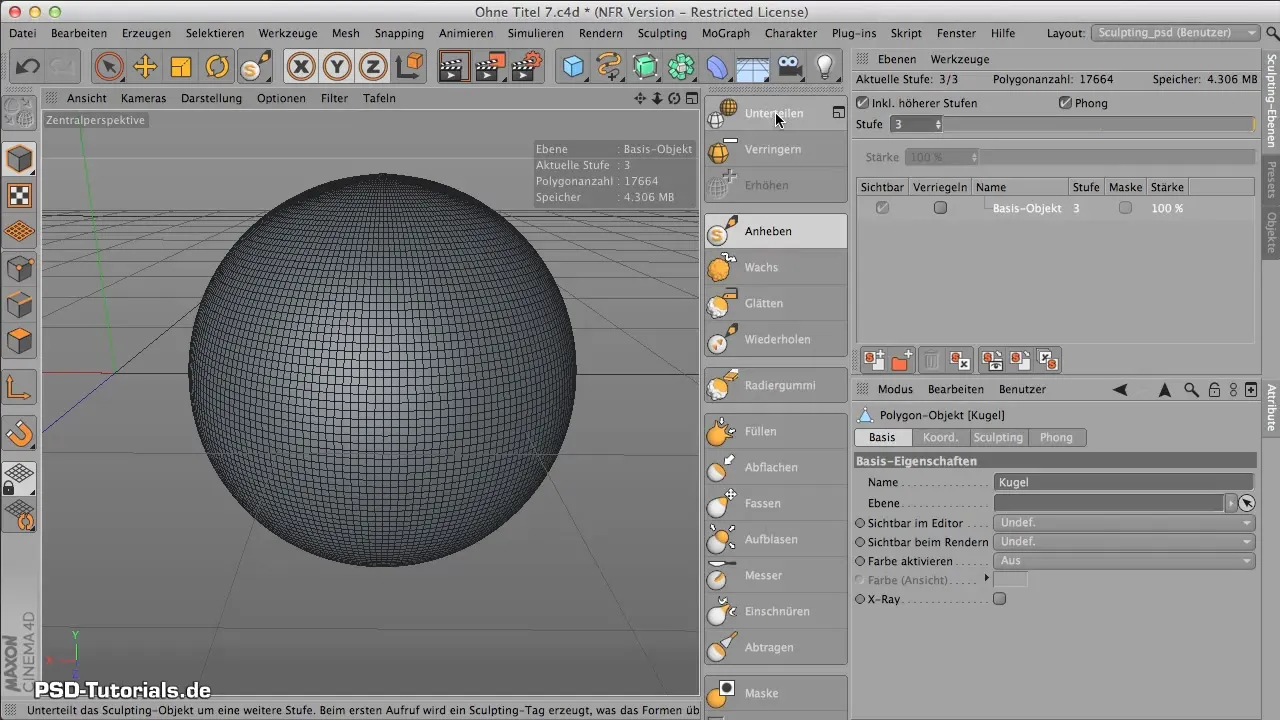
Nun kannst du mit den verschiedenen Sculpting-Werkzeugen experimentieren. Beginne mit dem Anheben-Werkzeug. Klicke darauf und ziehe deine Maus über das Objekt. Du wirst sehen, wie es sich den Konturen der Kugel anpasst. Die Hauptparameter, mit denen du spielen kannst, sind die Größe und die Härte des Werkzeugs.
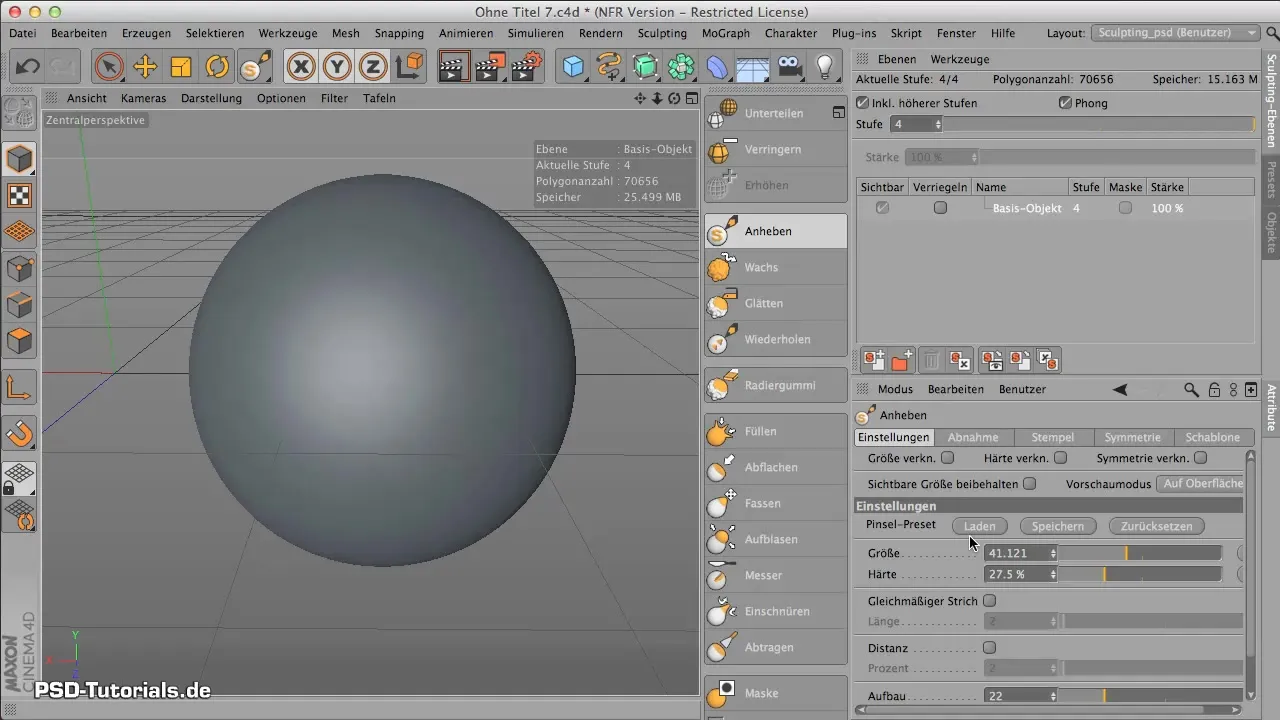
Um die Größe des Werkzeugs effektiv zu steuern, empfehle ich, die Steuerungstasten (Control und Shift) gleichzeitig zu drücken. Dadurch kannst du die Größe und Härte des Werkzeugs schneller anpassen, ohne jedes Mal zum Bedienfeld zurückzukehren.
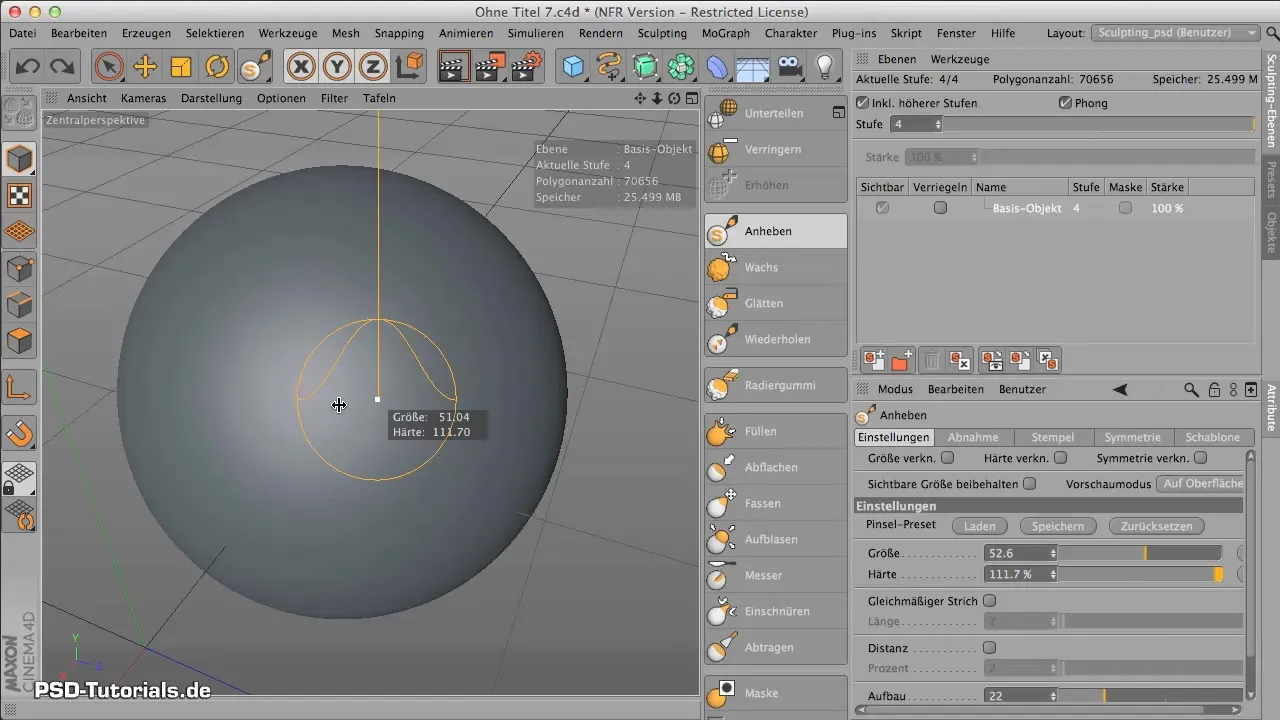
Mit diesen Funktionen kannst du das Sculpting-Erlebnis erheblich verbessern. Wenn du leicht drückst, verändert sich die Härte des Werkzeuges, was dir erlaubt, subtile oder kräftige Änderungen an deinem Objekt vorzunehmen. Achte darauf, die Reaktion des Stiftes auf den Druck zu nutzen, um deine Sculpting-Details fein abzustufen.
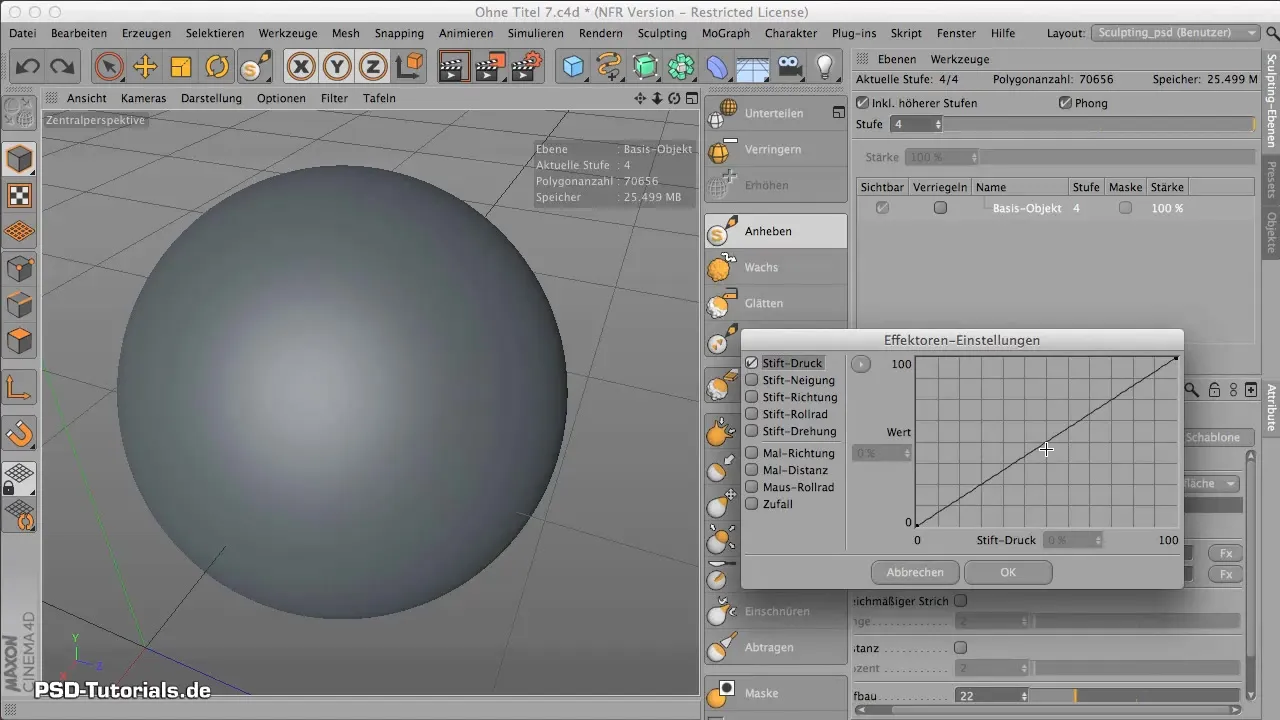
Mit diesen Werkzeugen und Steuerungsmethoden solltest du in der Lage sein, an deinem Objekt zu arbeiten und die gewünschten Effekte zu erzielen. Denke daran, dass du mit der Kombination aus Größe und Härte vielfältige Effekte erzielen kannst.
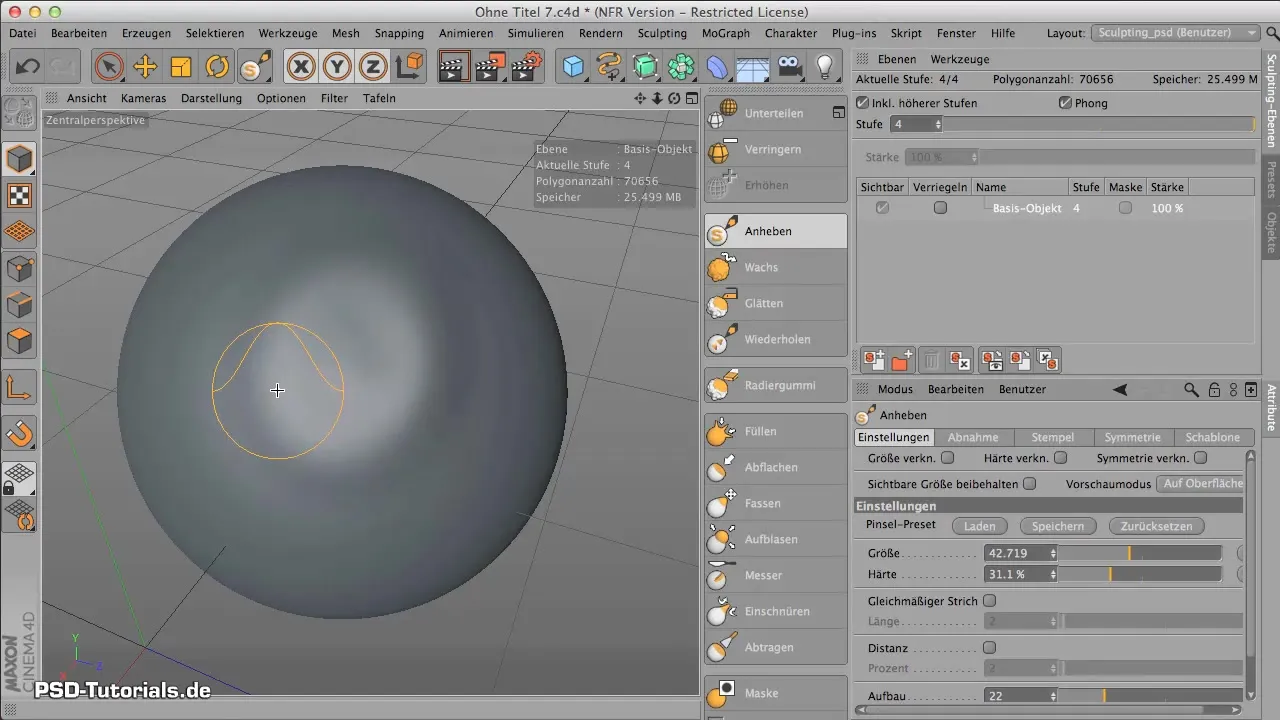
Zusammenfassung - Grundlagen des Sculptens in CINEMA 4D - Unterteilen
Das Erlernen des Sculptens in CINEMA 4D erfordert zunächst ein Verständnis für die Handhabung der Polygone. Mit geeigneten Einstellungen der Unterteilungsstufen und der effektiven Nutzung der Sculpting-Werkzeuge kannst du beeindruckende 3D-Modelle erstellen. In diesem Tutorial haben wir die Grundlagen gelegt, um deine Kreativität in der digitalen Bildhauerei voll auszuleben.
Häufig gestellte Fragen
Was ist der Unterschied zwischen parametrischen und Polygonobjekten?Parametrische Objekte sind nicht editierbar, während Polygonobjekte für das Sculpting geeignet sind.
Wie kann ich die Unterteilungsstufe erhöhen?Klicke mehrmals auf die Schaltfläche „Unterteilen“, um die Polygonanzahl und Details zu erhöhen.
Wie steuere ich die Größe und Härte der Werkzeuge?Nutze die Steuerungstasten (Control und Shift), um die Größe und Härte der Werkzeuge zu variieren.
Kann ich beim Sculpting auch mit einem Stift arbeiten?Ja, das Arbeiten mit einem Stift bietet eine präzisere Steuerung und ein intuitiveres Sculpting-Erlebnis.


